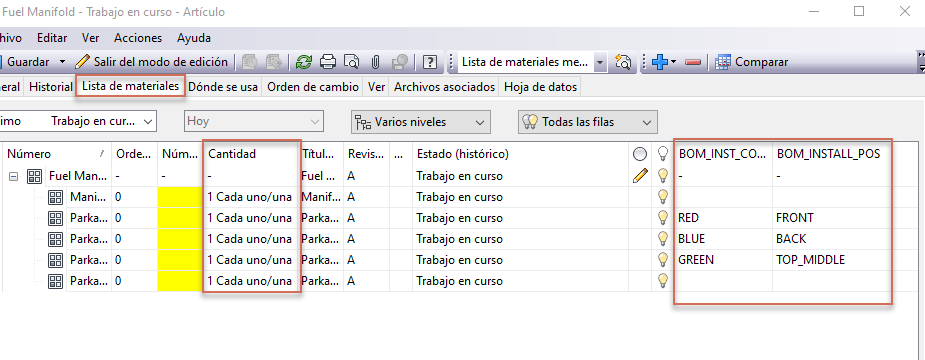Aprenda a mostrar las propiedades de ejemplares de componentes individuales en Vault Client.
Las propiedades de ejemplar son propiedades asignadas a ejemplares de componente individuales que se almacenan en el ensamblaje padre. Para obtener más información sobre las propiedades de ejemplar, consulte la Ayuda de Inventor.
Trabajo con propiedades de ejemplar en Vault Client
Las propiedades de ejemplar funcionan de la misma forma que la incidencia de propiedad de artículo en la lista de materiales de Vault. Los artículos con el mismo número de pieza se agrupan por el valor de la propiedad de ejemplar.
Asegúrese de configurar los siguientes parámetros.
- En el cuadro de diálogo Configurar Asignar artículo, seleccione "Todos" para las filas que se activarán durante la asignación de artículos.
- Seleccione o anule la selección de la opción "Agrupar filas de la lista de materiales según la lista de materiales de diseño".
- Si solo está activada la vista de modelo en la lista de materiales de diseño de Inventor,
- Si la opción "Agrupar filas de la lista de materiales según la lista de materiales de diseño" está activada, en la vista de la lista de materiales asignada de Vault Explorer se mostrarán los elementos divididos.
- Si la opción "Agrupar filas de la lista de materiales según la lista de materiales de diseño" está desactivada, en la vista de la lista de materiales asignada de Vault Explorer se mostrarán los elementos agrupados.
- Si la vista de estructura está activada en la lista de materiales de diseño de Inventor,
-
Si activa la opción "Fusionar filas de ejemplar" en el parámetro de vista de la lista de materiales de Inventor, todos los ejemplares se fusionarán en la vista Estructura de la lista de materiales de Inventor. La vista de lista de materiales asignada de Vault Explorer siempre mostrará el elemento agrupado y se omitirá la opción "Agrupar filas de la lista de materiales según la lista de materiales de diseño".
- Si desactiva la opción "Fusionar filas de ejemplar" en el parámetro de vista de la lista de materiales de Inventor, todos los ejemplares se dividen en la vista Estructura de la lista de materiales de Inventor.
- Si la opción "Agrupar filas de la lista de materiales según la lista de materiales de diseño" está activada, en la vista de la lista de materiales asignada de Vault Explorer se mostrarán los elementos divididos.
- Si la opción "Agrupar filas de la lista de materiales según la lista de materiales de diseño" está desactivada, en la vista de la lista de materiales asignada de Vault Explorer se mostrarán los elementos agrupados.
-
- Si solo está activada la vista de modelo en la lista de materiales de diseño de Inventor,
Para mostrar las propiedades de ejemplar, debe personalizar las propiedades de fila de la lista de materiales en Vault y crear nuevas propiedades de fila que se asignen a propiedades de archivo con valores de propiedades de ejemplar.
- En el menú Barra de herramientas, seleccione Administración > Configuración de Vault.
- En el cuadro de diálogo Configuración de Vault, pulse la ficha Comportamientos.
- Haga clic en Propiedades para crear una nueva propiedad de fila de la lista de materiales que se asigne a las propiedades de archivo para agilizar el proceso de administración de diseños. Consulte Crear una definición de propiedad de fila de lista de materiales para obtener más información.
- Seleccione la ficha Asignación para asignar propiedades a una propiedad definida por el usuario. La prioridad de asignación determina el orden en el que las propiedades se escriben en un objeto del almacén. Consulte Propiedades de asignación para obtener más información.
- Una vez creada una definición de propiedad, seleccione el archivo con propiedades de ejemplar, haga clic con el botón derecho y seleccione Asignar/actualizar artículo para mostrar el cuadro de diálogo Artículo.
- Seleccione la ficha Lista de materiales y haga clic en la fila Lista de materiales.
- Haga clic con el botón derecho en el artículo y, a continuación, seleccione Personalizar vista para personalizar la forma en que se muestran las listas de materiales en el panel de vista preliminar y en el registro de artículos.
- En el cuadro de diálogo Personalizar vista, haga clic en Campos para añadir propiedades recién creadas como campos en la lista de materiales. Consulte Personalización de la vista de la lista de materiales para obtener más información.
- De nuevo, haga clic en la fila de la lista de materiales, haga clic con el botón derecho en el artículo y seleccione Activar ramificación. La fila seleccionada y todos sus hijos se incluyen en la lista de materiales.
- Haga clic en Guardar.